Como Usar o Microsoft Copilot: Tutorial Completo

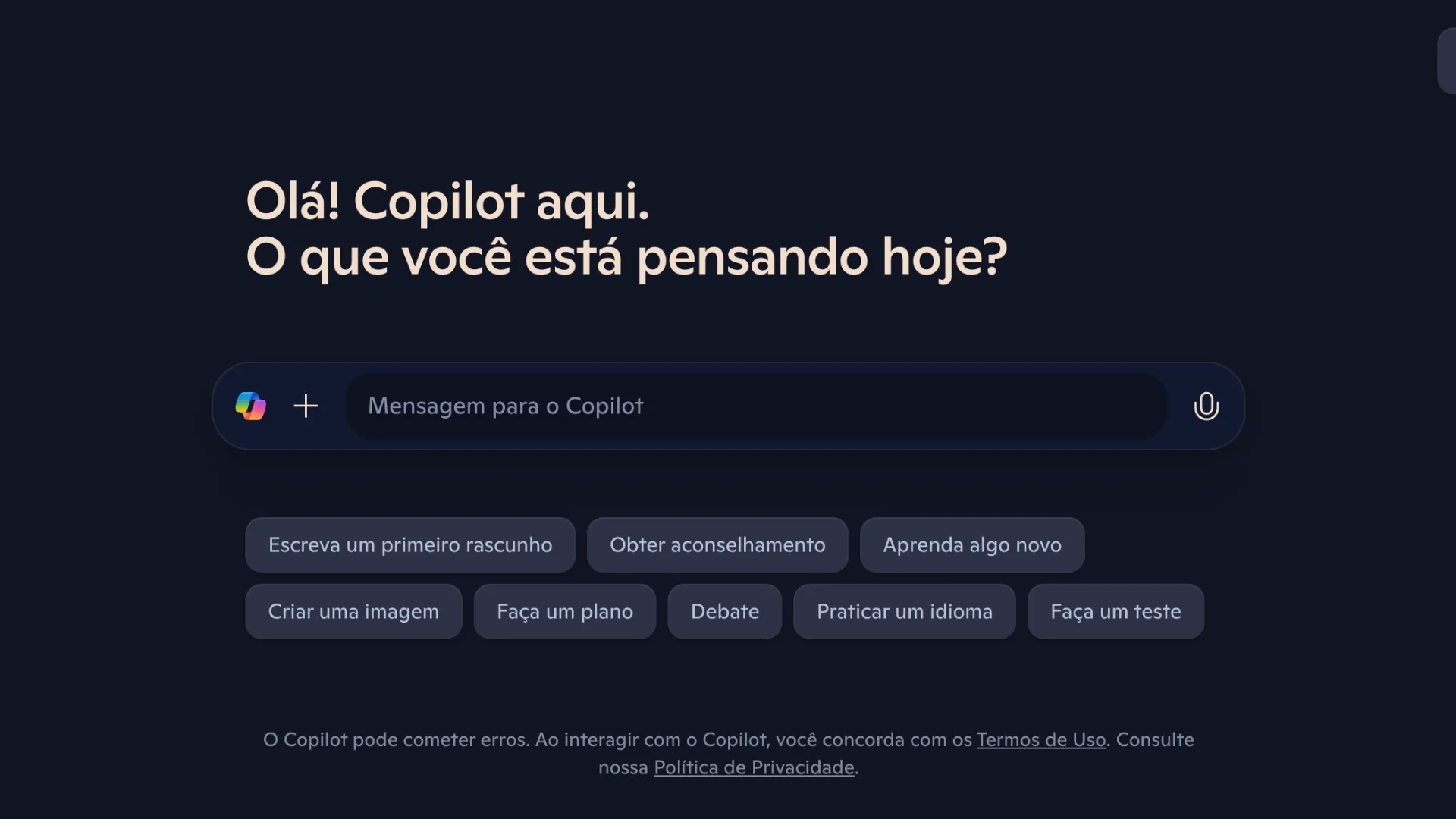
Como Usar o Microsoft Copilot: Tutorial Completo
💡 Tutorial em vídeo ao final do artigo
O Microsoft Copilot (anteriormente conhecido como Bing Chat) é uma das ferramentas de inteligência artificial mais poderosas disponíveis gratuitamente. Neste guia completo, você aprenderá a configurar e utilizar todos os recursos desta plataforma para aumentar sua produtividade e criatividade.
Como Acessar o Microsoft Copilot
Acessar o Copilot é simples e totalmente gratuito:
Passo a Passo para Acesso
- Acesse copilot.microsoft.com ou bing.com
- No Bing, clique no ícone colorido do Copilot no canto superior direito
- Faça login com sua conta Microsoft
- Se não tiver uma conta, você pode criar gratuitamente em poucos minutos
- Uma conta Microsoft permite sincronizar seu histórico de conversas entre dispositivos
Dica: Instale a extensão do Microsoft Copilot para seu navegador para acesso rápido a partir de qualquer página web.
Configurações Iniciais para Melhores Resultados
Antes de começar a usar o Copilot, é importante configurá-lo de acordo com suas necessidades:
Estilos de Conversa
O Copilot oferece três estilos de conversa que afetam diretamente o tipo de respostas que você receberá:
| Estilo | Características | Melhor para |
|---|---|---|
| Mais Criativo | Respostas mais elaboradas e imaginativas | Brainstorming, criação de conteúdo, ideias fora da caixa |
| Mais Balanceado | Equilíbrio entre criatividade e precisão | Uso geral, pesquisas diversas |
| Mais Preciso | Foco em fatos e informações verificáveis | Pesquisas acadêmicas, dados técnicos |
Para alterar o estilo:
- Clique no ícone de configurações (⚙️) no canto superior direito
- Selecione o estilo de conversa desejado
- A alteração será aplicada imediatamente para novas respostas
Funcionalidades Básicas do Microsoft Copilot
Conversando com o Copilot
Interagir com o Copilot é intuitivo e semelhante a uma conversa natural:
- Digite sua pergunta ou comando na caixa de texto na parte inferior
- Pressione Enter ou clique no ícone de envio
- O Copilot processará sua solicitação e fornecerá uma resposta detalhada
- Continue a conversa com perguntas de acompanhamento - o Copilot mantém o contexto
Gerenciamento de Tópicos e Conversas
O Copilot organiza suas interações em tópicos para facilitar o gerenciamento:
- Limite por conversa: Cada tópico permite até cinco interações consecutivas
- Novo tópico: Ao atingir o limite, clique em "Novo tópico" para iniciar uma nova conversa
- Histórico de conversas: Acesse conversas anteriores clicando no ícone de histórico no painel lateral
Como Acessar e Gerenciar o Histórico:
- Clique no ícone de histórico (relógio) no painel lateral
- Navegue pelas conversas anteriores organizadas por data
- Clique em qualquer conversa para revisitá-la ou continuá-la
- Use o botão "Excluir" para remover conversas que não deseja manter
Recursos Avançados do Microsoft Copilot
Criação de Imagens com DALL-E
O Copilot integra o DALL-E 3, permitindo gerar imagens a partir de descrições textuais:
- Digite um comando como: "Crie uma imagem de um gato astronauta flutuando no espaço"
- O Copilot gerará a imagem conforme sua descrição
- Você pode refinar a imagem com comandos adicionais ou solicitar variações
Exemplos de prompts eficazes para geração de imagens:
- "Crie uma imagem de uma cidade futurista com carros voadores e arranha-céus de vidro"
- "Gere uma ilustração de um jardim japonês tradicional durante o outono"
- "Desenhe um personagem de fantasia: um guerreiro elfo com armadura dourada e arco mágico"
Dica: Para resultados mais precisos, seja detalhado em suas descrições, especificando estilo artístico, cores, composição e elementos específicos.
Análise de Imagens
O Copilot também pode analisar e interpretar imagens que você enviar:
- Clique no ícone de imagem (📷) na caixa de mensagem
- Faça upload de uma imagem do seu dispositivo
- Faça uma pergunta específica sobre a imagem, como:
- "Identifique a espécie desta planta e diga como cuidar dela"
- "Descreva o que está acontecendo nesta imagem"
- "Qual é o estilo arquitetônico deste edifício?"
O Copilot analisará a imagem e fornecerá informações detalhadas baseadas no conteúdo visual.
GPTs Especializados
O Microsoft Copilot oferece assistentes especializados para tarefas específicas:
| GPT Especializado | Função | Exemplos de Uso |
|---|---|---|
| Designer | Criação de designs e conceitos visuais | "Crie um logotipo para uma cafeteria orgânica" |
| Vacation Planner | Planejamento de viagens | "Planeje um roteiro de 5 dias em Lisboa" |
| Cooking Assistant | Receitas e dicas culinárias | "Sugira receitas com os ingredientes que tenho na geladeira" |
| Fitness Trainer | Planos de exercícios e dicas de saúde | "Crie um treino de 30 minutos para fazer em casa" |
Para acessar estes GPTs especializados:
- Clique no ícone de GPTs no painel lateral
- Selecione o assistente especializado desejado
- Inicie uma conversa específica com o assistente escolhido
Plugins para Expandir Funcionalidades
Os plugins ampliam significativamente as capacidades do Copilot:
Como Ativar e Gerenciar Plugins:
- Clique no ícone de plugins (quebra-cabeça) na parte inferior da tela
- Selecione os plugins que deseja ativar
- Você pode ativar até 3 plugins simultaneamente em uma conversa
Plugins Essenciais:
- Pesquisa na Web: Mantém o Copilot atualizado com informações em tempo real
- Compras: Busca produtos e comparações de preços
- Viagens: Pesquisa voos, hotéis e destinos
- Restaurantes: Encontra opções gastronômicas próximas
- Sunno: Cria músicas com IA a partir de descrições textuais
Recomendação: Mantenha o plugin de pesquisa sempre ativado para garantir que o Copilot tenha acesso às informações mais recentes da internet.
Dicas Avançadas para Maximizar o Uso do Copilot
1. Combine Texto e Imagens
Crie experiências mais ricas combinando geração de texto e imagens:
- "Escreva uma história curta sobre uma aventura espacial e crie uma imagem para ilustrá-la"
2. Use Comandos Específicos
Seja claro e específico em seus comandos para obter resultados mais precisos:
- Em vez de: "Fale sobre marketing digital"
- Use: "Explique as 5 principais estratégias de marketing digital para pequenas empresas em 2024, com exemplos práticos e métricas de sucesso"
3. Aproveite o Contexto da Conversa
O Copilot mantém o contexto dentro do limite de 5 interações:
- Faça perguntas de acompanhamento sem repetir informações anteriores
- Refine gradualmente suas solicitações para chegar ao resultado desejado
4. Exporte e Compartilhe Conteúdo
Aproveite as opções de exportação para salvar e compartilhar o conteúdo gerado:
- Clique nos três pontos (...) ao lado de qualquer resposta
- Escolha entre copiar, exportar para Word/Excel, ou compartilhar via link
Comparação: Microsoft Copilot vs. Outras IAs
| Recurso | Microsoft Copilot | ChatGPT (Versão Gratuita) | Google Gemini (Versão Gratuita) |
|---|---|---|---|
| Custo | Totalmente gratuito | Gratuito com limitações | Gratuito com limitações |
| Geração de imagens | ✓ (DALL-E 3) | ✗ (Apenas na versão paga) | ✓ (Qualidade limitada) |
| Análise de imagens | ✓ | ✗ (Apenas na versão paga) | ✓ |
| Busca na web | ✓ (Em tempo real) | ✓ (Com limitações) | ✓ |
| Plugins/Extensões | ✓ (Múltiplos) | ✗ (Apenas na versão paga) | ✓ (Limitados) |
| Limite de mensagens | 5 por tópico (ilimitados tópicos) | Limitado por dia | Limitado por dia |
Perguntas Frequentes
O Microsoft Copilot é realmente gratuito?
Sim, o Microsoft Copilot é completamente gratuito para uso pessoal. Não há versão premium ou recursos bloqueados por pagamento.
Posso usar o Copilot em dispositivos móveis?
Sim, o Microsoft Copilot está disponível como aplicativo para iOS e Android, além de poder ser acessado pelo navegador em qualquer dispositivo.
As imagens geradas pelo Copilot podem ser usadas comercialmente?
Sim, a Microsoft permite o uso comercial das imagens geradas pelo Copilot, desde que você siga as diretrizes de uso responsável da plataforma.
O Copilot armazena minhas conversas?
Sim, o Copilot armazena seu histórico de conversas para melhorar a experiência do usuário. Você pode excluir conversas individuais ou todo o histórico nas configurações.
Conclusão
O Microsoft Copilot representa uma das melhores opções gratuitas de inteligência artificial disponíveis atualmente. Com sua combinação de recursos avançados - incluindo geração e análise de imagens, plugins especializados e integração com a web - ele oferece valor excepcional sem nenhum custo.
Ao seguir este guia e explorar as diversas funcionalidades, você estará aproveitando ao máximo o que o Copilot tem a oferecer. Experimente diferentes estilos de conversa, plugins e comandos para descobrir como esta ferramenta pode se adaptar às suas necessidades específicas.
Para mais tutoriais sobre ferramentas de inteligência artificial, acompanhe nosso blog e inscreva-se em nosso canal no YouTube!
Assista ao tutorial em vídeo
Posts Relacionados
DeepSeek R1: como usar
Descubra como usar o DeepSeek R1, o inovador modelo de IA que 'pensa antes de responder'. Neste guia completo e atualizado para 2024, você aprenderá a aproveitar todos os recursos desta poderosa ferramenta, incluindo busca na internet em tempo real, análise de documentos e geração de código executável.
Entendendo os Limites do Google AI Studio: Um Guia Completo
Um guia completo sobre entendendo os limites do google ai studio - um guia completo
Como Baixar e Usar o Claude para Desktop: Aplicativos para Windows e Mac Já Disponíveis
Um guia completo sobre como baixar e usar o claude para desktop - aplicativos para windows e mac já disponíveis